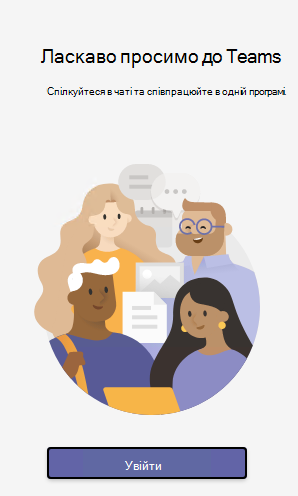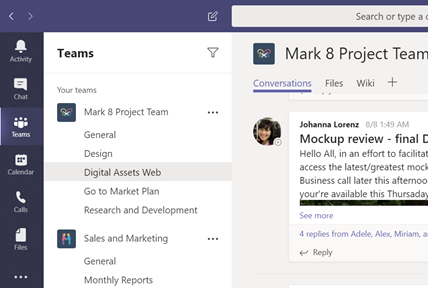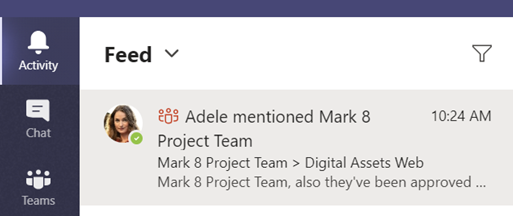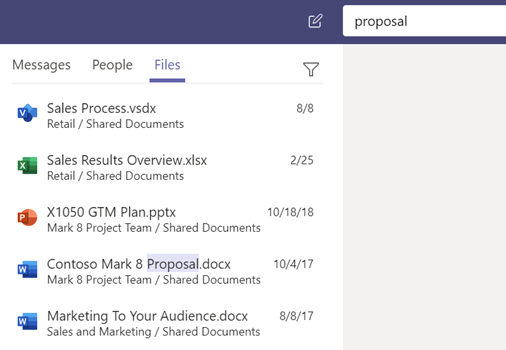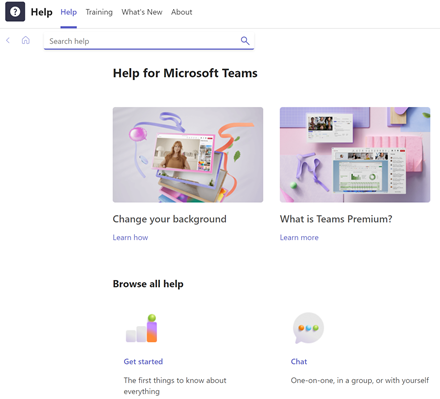Співпраця та наради за допомогою Teams
Спілкуйтеся, спілкуйтеся та співпрацюйте ефективніше за допомогою Microsoft Teams. За допомогою Microsoft Teams на ПК, комп'ютері Mac або мобільному пристрої ви можете:
-
Об'єднайте команду.
-
Використовуйте чат замість електронної пошти.
-
Одночасне безпечне редагування файлів.
-
Переглядайте позначки "Подобається", "@mentions" та відповіді одним дотиком.
-
Настройте її, додавши нотатки, веб-сайти та програми.

Виберіть один із варіантів нижче, щоб дізнатися більше про налаштування та максимально ефективно використовувати Teams.
Вхід у Teams
-
Запустіть Teams.
-
У Windows натисніть кнопку Пуск
-
На комп’ютері Mac відкрийте папку Applications (Програми) і виберіть Microsoft Teams.
-
На мобільному пристрої торкніться піктограми Teams.
-
-
Увійдіть за допомогою Microsoft 365 імені користувача та пароля.
Вибір команди та каналу
Команда – це колекція людей, розмов, файлів та інструментів – усе це в одному місці. Канал – це місце для командних обговорень, присвячених підрозділу, проекту або темі.
Найкращий спосіб ознайомитися з командами та каналами – це обрати команду та канал і почати їх вивчати.
-
Виберіть Teams
Якщо ви не належите до жодної команди або хочете створити власну, див. статтю Створення команд.
-
Виберіть канал і ознайомтеся з вкладками Розмови, Файли тощо.
Додаткові відомості див. в статі Команди та канали.
Початок нової розмови...
...з усією командою
-
Виберіть Teams
-
Натисніть кнопку Нова розмова.
-
У полі, де ви вводите повідомлення, скажіть, що вам на думку, і натисніть кнопку Надіслати
...з особою або групою
-
Виберіть Чат > Новий чат .
-
У поле Кому введіть ім’я користувача, з яким хочете спілкуватися в чаті.
-
У полі, де ви вводите повідомлення, скажіть, що вам на думку, і натисніть кнопку Надіслати
Відповідь у розмові
Розмови в каналі впорядковано за датою, а потім ланцюжки. Відповіді в ланцюжках розмов організовано під початковою публікацією, завдяки чому їх легше простежити.
-
Знайдіть ланцюжок розмови, на який потрібно відповісти.
-
Натисніть кнопку Відповісти, додайте повідомлення та натисніть кнопку Надіслати
Емодзі, меми та GIF-анімації
Виражайте свої емоції та вражайте колег!
-
Виберіть елемент Наклейка
Каталог наклейок
Надання спільного доступу до файлу
Іноді в розмові каналу слів не досить і потрібно опублікувати файл.
Порада.
Teams працює особливо добре з документами Microsoft Office.
-
У розмові каналу виберіть Вкласти
-
Виберіть один із таких варіантів:
-
Останній
-
Перегляд команд і каналів
-
OneDrive
-
Передати з мого комп'ютера
-
-
Виберіть файл > Поділитися посиланням.
Якщо ви передаєте файл із комп'ютера, виберіть файл, натисніть кнопку Відкрити, а потім виберіть Надіслати
Щоб переглянути всі файли, які ви опублікували в каналі, перейдіть на вкладку Файли.
@Згадки про учасників
@Згадка схожа на легке торкання плеча – це спосіб привернути чиюсь увагу в розмові або чаті.
-
У полі, де ви вводите повідомлення, введіть @, а потім введіть кілька перших букв імені особи. Також можна @згадувати цілі команди й канали.
-
Виберіть користувача. Повторіть це для всіх, кого хочете @згадати.
Кожен користувач, якому ви @mention, отримує сповіщення в інформаційному каналі активності . Перевірте наявність червоного кола поруч із пунктом Активність
Будьте в курсі останніх подій
Коли хтось @згадав вас, уподобав ваш допис або відповів у вашій розмові, вам відобразиться сповіщення. Інформаційний канал активності дає вам змогу стежити за всіма сповіщеннями.
-
Виберіть активність
-
Канал відображає підсумкові відомості про все, що відбувалось останнім часом у каналах, за якими ви стежите.
-
Виберіть фільтрувати
-
Якщо вибрати Канал > Моя активність, з’явиться список дій, які ви нещодавно виконували в Teams.
-
Пошук повідомлень, людей або файлів
Пошукові запити охоплюють усю організацію – усі команди та канали, до яких ви берете участь.
-
Введіть фразу в полі команд угорі програми й натисніть клавішу Enter.
-
Виберіть вкладку Повідомлення, Користувачі або Файли.
-
Виберіть елемент у результатах пошуку, щоб розгорнути його та дізнатися більше про нього.
Отримуйте доступ до своїх файлів звідусіль: на роботі, удома й навіть у дорозі.
Налаштуйте програми Office на своєму мобільному пристрої.
Докладні відомості див. в статті Налаштування програм Office і електронної пошти на мобільному пристрої.
Виберіть свій мобільний пристрій
Отримання довідки
Маєте запитання про Teams? Ми про все подвоїлися!
У лівій частині програми натисніть кнопку
-
Topics, щоб побачити, що вже там.
-
Що нового , щоб побачити останні та найбільші.
Навчання та довідка з Teams